คำถาม
ปัญหา: วิธีแก้ไขข้อผิดพลาด Windows Script Host?
สวัสดี. ทุกครั้งที่ฉันโหลด Windows PC ฉันจะได้รับข้อผิดพลาด Windows Host Script ฉันไม่ได้ทำอะไรโดยเฉพาะอย่างยิ่งที่ฉันคิดว่าอาจทำให้เกิดสิ่งนี้ – มันเพิ่งเริ่มเกิดขึ้นแบบสุ่ม มีความคิดว่ามันคืออะไรและอะไรเป็นสาเหตุ? คงจะดีถ้าฉันสามารถกำจัดป๊อปอัปนี้ให้ดีได้
เฉลยคำตอบ
ข้อผิดพลาด Windows Host Script เป็นสิ่งที่คุณอาจพบเห็นได้ตลอดเวลาเมื่อใช้ Windows ไม่ว่าคุณจะใช้ระบบปฏิบัติการรุ่นใด ปรากฏชัดว่าข้อผิดพลาดที่ไม่คาดคิดดังกล่าวบ่งชี้ว่ามีบางอย่างทำงานได้ไม่ดีภายในการทำงานของระบบ และควรใช้การแก้ไขข้อผิดพลาด Windows Host Script
อย่างไรก็ตาม เป็นเรื่องปกติมากที่ผู้ใช้จะสับสนเกี่ยวกับข้อความที่ให้ไว้ภายในข้อผิดพลาดนั้นเอง อาจมีได้หลายกรณี เช่น
- ระบบไม่พบแฟ้มที่ระบุ
- วัตถุที่คาดไว้
- ข้อความที่คาดหวัง ฯลฯ
ภายในข้อความ ผู้ใช้มักจะชี้ไปที่สคริปต์ VBS[1] ไม่สามารถทำงานแม้ว่าจะไม่ได้ให้วิธีแก้ไขปัญหามากนัก ความสับสนนั้นเข้าใจได้เพราะข้อผิดพลาด Windows Host Script ไม่ขึ้นอยู่กับซอฟต์แวร์ ติดตั้งบนอุปกรณ์แต่ค่อนข้างเป็นบรรทัดข้อผิดพลาดภายในสคริปต์ซึ่งเป็นส่วนหนึ่งของระบบปฏิบัติการ ตัวเอง.
ดังที่กล่าวไว้ สาเหตุของปัญหานี้อาจแตกต่างกันไป แม้ว่าโดยทั่วไปแล้วจะบ่งบอกถึงมัลแวร์[2] การติดเชื้อ. ดังนั้น ขั้นตอนแรกในการพยายามแก้ไขข้อผิดพลาด Windows Host Script คุณควรทำการสแกนระบบทั้งหมดด้วยซอฟต์แวร์ป้องกันมัลแวร์ที่เชื่อถือได้
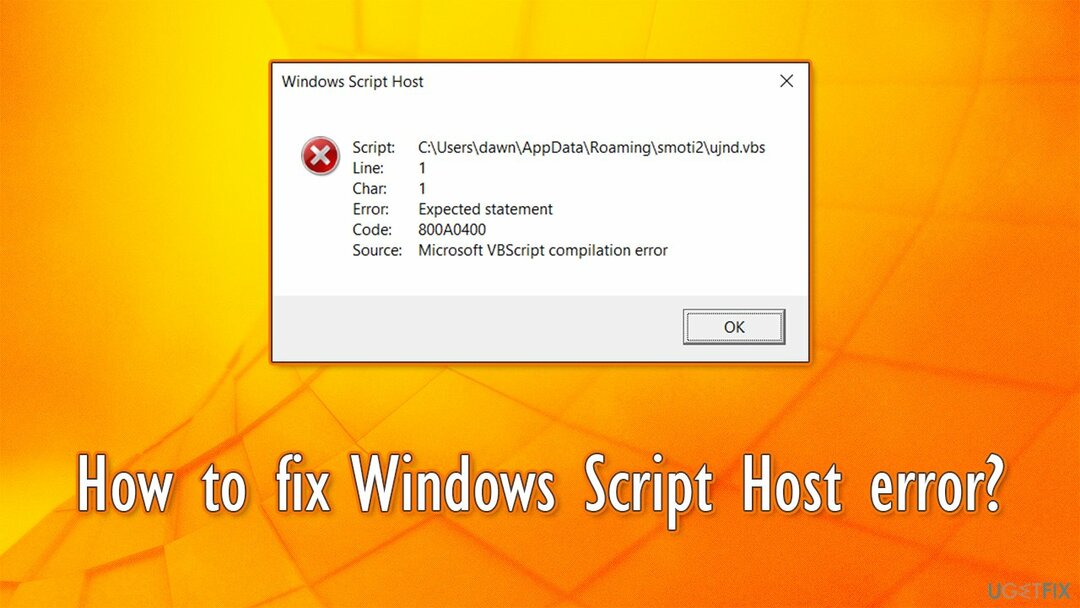
อย่างไรก็ตาม การติดมัลแวร์ไม่ได้เป็นสาเหตุของข้อผิดพลาดเสมอไป เนื่องจากอาจเกิดจากไฟล์ระบบที่เสียหาย ปัญหารีจิสทรี หรือปัญหาอื่นๆ ดังนั้น ด้านล่างนี้ คุณจะพบวิธีแก้ปัญหาหลายประการสำหรับข้อผิดพลาดนี้ ดังนั้นโปรดปฏิบัติตามแต่ละขั้นตอนอย่างระมัดระวัง
แก้ไข 1 สแกนหามัลแวร์ในพีซีของคุณ
ในการซ่อมแซมระบบที่เสียหาย คุณต้องซื้อ. เวอร์ชันลิขสิทธิ์ Reimage Reimage.
แม้ว่าจะมีแอปพลิเคชั่นความปลอดภัยของบริษัทอื่นมากมายในตลาด แต่คุณไม่ต้องจ่ายเงินสำหรับการรักษาความปลอดภัยที่ครอบคลุมของอุปกรณ์ของคุณ ต้องขอบคุณ Windows Defender แม้ว่า Defended ของ Microsoft จะทำผลงานได้ไม่ดีนักในช่วงที่วางจำหน่าย แต่ปัจจุบันซอฟต์แวร์นี้อยู่ในระดับที่ทัดเทียมกับผู้จำหน่ายระบบรักษาความปลอดภัยอื่นๆ ที่มีอยู่มากมาย
ดังที่กล่าวไปแล้ว แอปของบริษัทอื่นสามารถให้ชั้นการรักษาความปลอดภัยเพิ่มเติมแก่คุณในกรณีที่ Windows Defender ล้มเหลว ดังนั้นขึ้นอยู่กับคุณว่าจะเลือกอะไร สำหรับตอนนี้ คุณต้องทำการสแกนทั้งระบบและตรวจสอบให้แน่ใจว่าได้กำจัดมัลแวร์แล้ว ในกรณีที่เป็นสาเหตุของข้อผิดพลาด Windows Host Script ที่จะแสดงขึ้นตั้งแต่แรก
หากคุณกำลังใช้ Windows Defender และไม่มีอะไรถูกตั้งค่าสถานะ คุณควรลองใช้เครื่องสแกนออฟไลน์ของ Windows Defender:
- คลิกขวาที่ เริ่ม และเลือก การตั้งค่า
- ไปที่ อัปเดต & ความปลอดภัย
- เลือก ความปลอดภัยของ Windows ที่ด้านซ้ายและคลิกที่ การป้องกันไวรัสและภัยคุกคาม
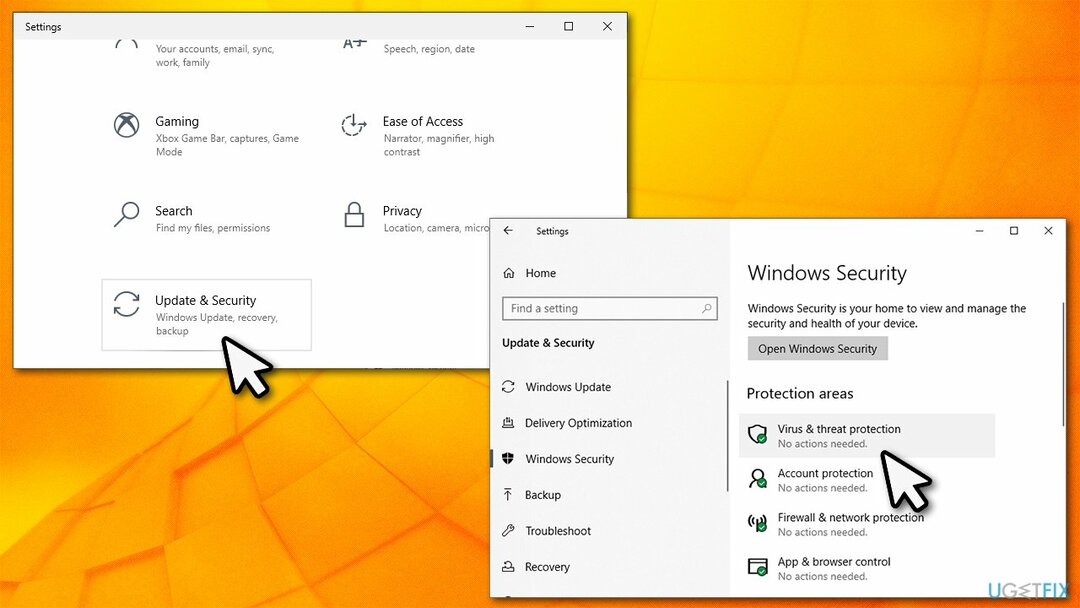
- เลือก ตัวเลือกการสแกน
- เลื่อนลงและเลือก การสแกน Microsoft Defender ออฟไลน์ แล้วกด ตรวจเดี๋ยวนี้
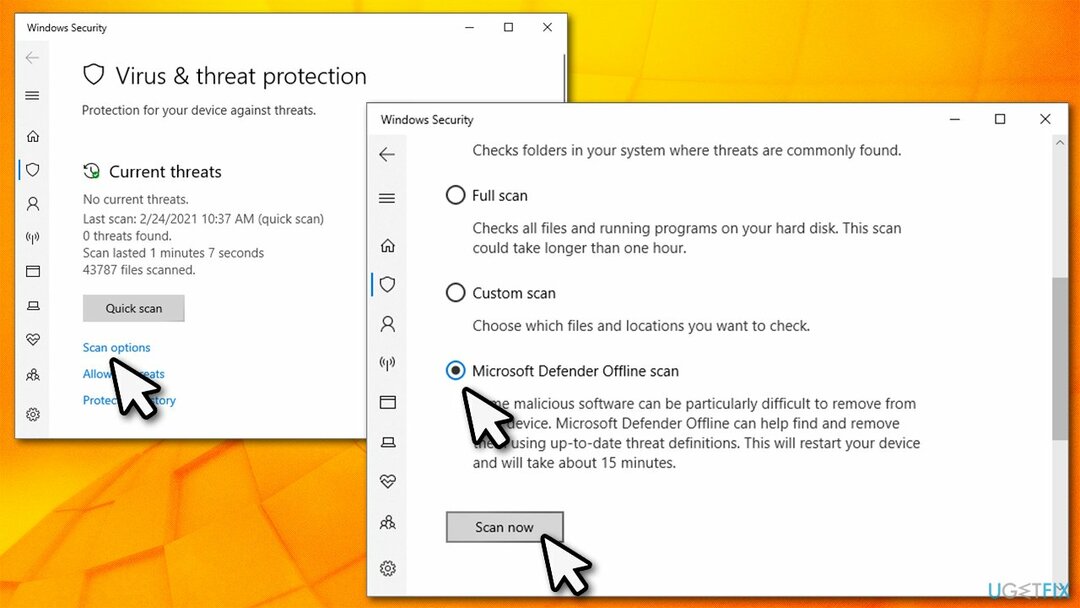
- นี่จะ เริ่มต้นใหม่ พีซีของคุณและเรียกใช้การสแกนระบบอย่างละเอียด
แก้ไข 2 ซ่อมแซมข้อผิดพลาด VBS โดยอัตโนมัติ
ในการซ่อมแซมระบบที่เสียหาย คุณต้องซื้อ. เวอร์ชันลิขสิทธิ์ Reimage Reimage.
เนื่องจากข้อผิดพลาด Windows Host Script อาจเป็นผลโดยตรงของความเสียหายที่เกิดขึ้นกับไฟล์ระบบ Windows จากการติดมัลแวร์ Reimageเครื่องซักผ้า Mac X9 สามารถให้บริการคุณเป็นโซลูชั่นที่สมบูรณ์แบบในการแก้ไขไฟล์ระบบที่เสียหายโดยอัตโนมัติ เทคโนโลยีที่จดสิทธิบัตรจะแทนที่ข้อมูลระบบที่เสียหายด้วยข้อมูลใหม่จากฐานข้อมูลภายในซึ่งประกอบด้วยไฟล์ Windows ที่ถูกต้องตามกฎหมายและเป็นปัจจุบันมากกว่า 250,000 ไฟล์
นอกจากนี้ ด้วยการใช้เครื่องมือนี้ ระบบของคุณสามารถกู้คืนจากข้อผิดพลาดอื่นๆ, BSOD, ไฟล์ที่ขาดหายไปของ DLL และอื่นๆ อีกมากมาย ทั้งหมดนี้ทำได้ภายในไม่กี่นาที
แก้ไข 3 เรียกใช้การสแกน SFC และ DISM
ในการซ่อมแซมระบบที่เสียหาย คุณต้องซื้อ. เวอร์ชันลิขสิทธิ์ Reimage Reimage.
System File Checker สามารถวินิจฉัยและซ่อมแซมไฟล์ระบบ Windows ที่มีปัญหาหรือเสียหายได้:
- พิมพ์ cmd ในการค้นหาของ Windows
- คลิกขวาที่ พร้อมรับคำสั่ง และเลือก เรียกใช้ในฐานะผู้ดูแลระบบ
- ในหน้าต่างใหม่ให้พิมพ์ใน sfc /scannow แล้วกด เข้า
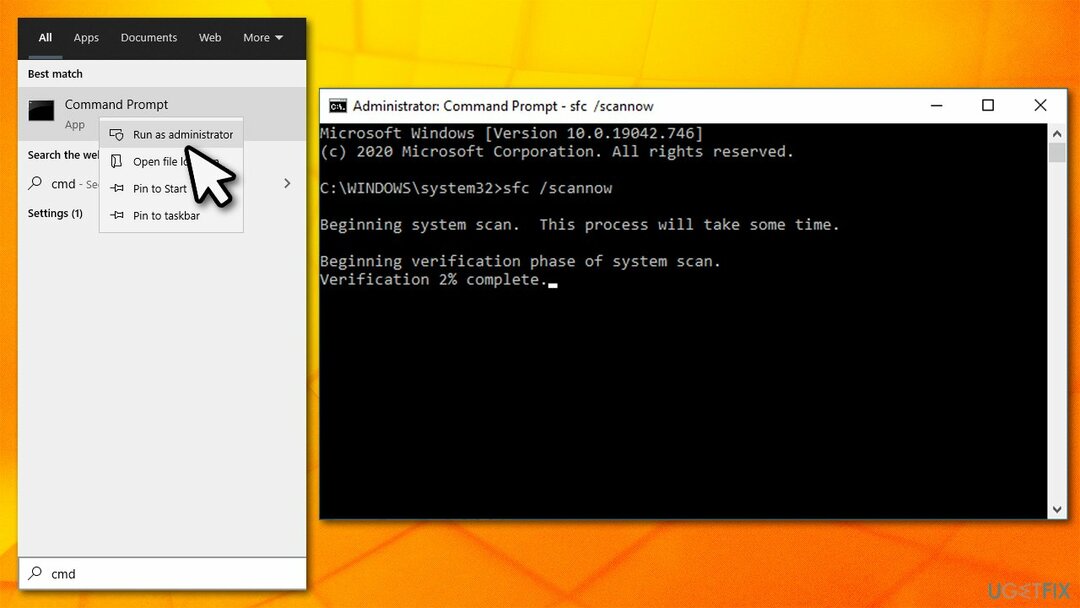
- รอจนกว่าการสแกนจะเสร็จสิ้นและรีบูตพีซีของคุณ
- หากการสแกน SFC ไม่พบสิ่งใดหรือไม่สามารถแก้ไขการละเมิดความสมบูรณ์ที่พบได้ คุณควรดำเนินการซ่อมแซมอิมเมจของ Windows ด้วย DISM เพียงเปิด Command Prompt ในฐานะผู้ดูแลระบบอีกครั้ง แล้วเรียกใช้คำสั่งต่อไปนี้ โดยกด Enter หลังจากแต่ละรายการ:
Dism /Online /Cleanup-Image /CheckHealth
Dism /Online /Cleanup-Image /ScanHealth
Dism /Online /Cleanup-Image /RestoreHealth
แก้ไข 4 คืนค่าค่าเริ่มต้นของ VBS ผ่านรีจิสทรี
ในการซ่อมแซมระบบที่เสียหาย คุณต้องซื้อ. เวอร์ชันลิขสิทธิ์ Reimage Reimage.
คำเตือน: การแก้ไข Windows Registry อย่างไม่ถูกต้องอาจส่งผลให้เกิดข้อผิดพลาด ไฟล์ระบบเสียหาย และระบบปฏิบัติการถูกทำลาย รับรองว่า สำรอง ฐานข้อมูล Registry ก่อนที่คุณจะดำเนินการตามขั้นตอนด้านล่าง
- พิมพ์ regedit ในการค้นหาของ Windows แล้วกด เข้า
- ถ้า การควบคุมบัญชีผู้ใช้ ปรากฏขึ้น คลิก ใช่
- นำทางไปยังตำแหน่งต่อไปนี้:
HKEY_CLASSES_ROOT\\.vbs - ดับเบิลคลิกที่ ค่าเริ่มต้น กุญแจขวา
- ตรวจสอบให้แน่ใจว่าค่าของคีย์ถูกตั้งค่าเป็น VBSไฟล์ และคลิก ตกลง.
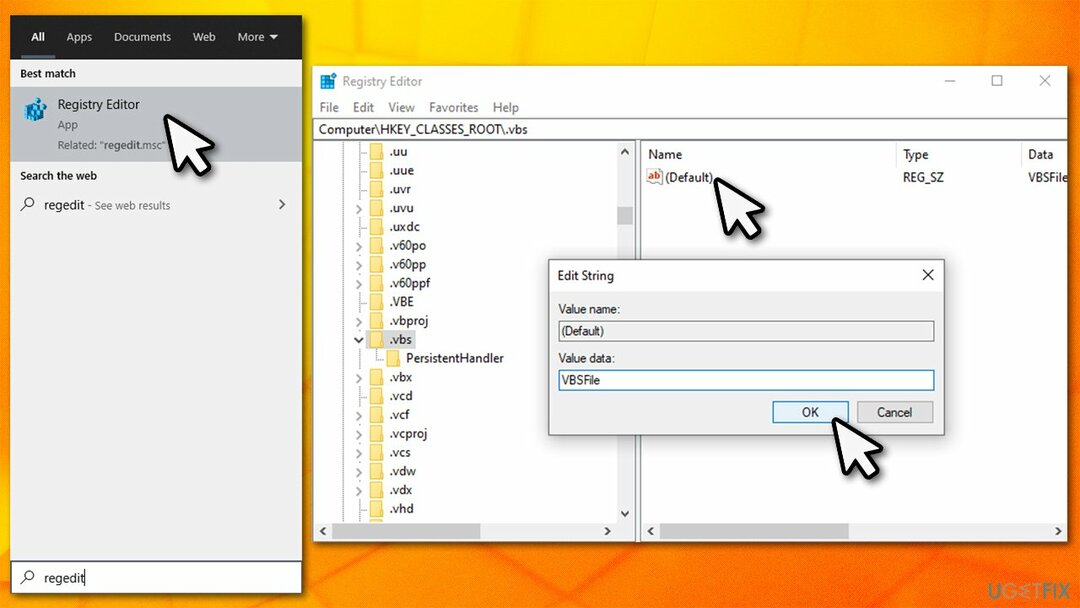
แก้ไข 5. ปิดการใช้งาน Windows Script Host ผ่านรีจิสตรี
ในการซ่อมแซมระบบที่เสียหาย คุณต้องซื้อ. เวอร์ชันลิขสิทธิ์ Reimage Reimage.
Windows Script Host เปิดตัวพร้อมกับ Windows 98 ซึ่งช่วยให้สามารถใช้งานภาษาโปรแกรมบนคอมพิวเตอร์ได้มากขึ้น น่าเสียดายที่หากมัลแวร์สามารถเจาะเข้าไปในคอมพิวเตอร์ได้ มัลแวร์อาจใช้สิ่งนี้ในทางที่ผิดและเข้าถึงฟังก์ชันภายในเพิ่มเติมได้ ดังนั้น การปิดใช้งาน Windows Script Host ทั้งหมดหากไม่ได้ใช้ถือเป็นแนวทางปฏิบัติด้านความปลอดภัยที่ดี[3] ที่จะหยุดข้อผิดพลาดที่เกี่ยวข้องเพื่อแสดง
- พิมพ์ regedit ในการค้นหาของ Windows แล้วกด เข้า
- ไปที่ตำแหน่งต่อไปนี้ในตัวแก้ไขรีจิสทรี:
โฮสต์สคริปต์ HKEY_CURRENT_USER\\Software\\Microsoft\\Windows\\Settings\\
- ถ้ามองไม่เห็น เปิดใช้งาน ทางขวามือ ให้สร้างดังนี้
- คลิกขวา บนพื้นที่ว่างภายในหน้าต่างด้านขวาและเลือก ใหม่ > ค่า DWORD (32 บิต)
- ดับเบิลคลิกที่คีย์และตั้งค่าเป็น 0
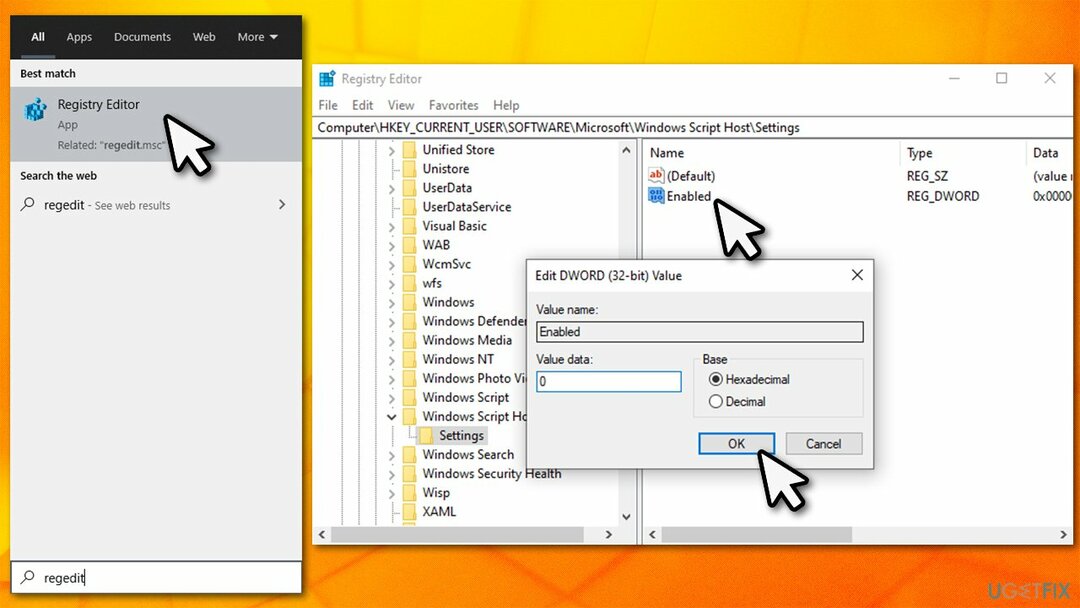
- ไปที่ตำแหน่งต่อไปนี้แล้วทำซ้ำขั้นตอนด้านบน:
โฮสต์สคริปต์ HKEY_LOCAL_MACHINE\\Software\\Microsoft\\Windows\\Settings\\
บันทึก: ทุกครั้งที่มีการพยายามเปิดไฟล์ VBS คุณจะได้รับข้อผิดพลาด “การเข้าถึง Windows Host Script is ปิดการใช้งานในเครื่องนี้” คุณสามารถเปิดใช้งานใหม่ได้โดยเปลี่ยนค่าคีย์ของรีจิสตรีคีย์ที่กล่าวถึงกลับเป็น 1.
ซ่อมแซมข้อผิดพลาดของคุณโดยอัตโนมัติ
ทีม ugetfix.com พยายามอย่างเต็มที่เพื่อช่วยผู้ใช้ในการค้นหาแนวทางแก้ไขที่ดีที่สุดในการขจัดข้อผิดพลาด หากคุณไม่ต้องการต่อสู้กับเทคนิคการซ่อมด้วยตนเอง โปรดใช้ซอฟต์แวร์อัตโนมัติ ผลิตภัณฑ์แนะนำทั้งหมดได้รับการทดสอบและรับรองโดยผู้เชี่ยวชาญของเรา เครื่องมือที่คุณสามารถใช้เพื่อแก้ไขข้อผิดพลาดของคุณมีดังต่อไปนี้:
เสนอ
ทำมันตอนนี้!
ดาวน์โหลด Fixความสุข
รับประกัน
ทำมันตอนนี้!
ดาวน์โหลด Fixความสุข
รับประกัน
หากคุณไม่สามารถแก้ไขข้อผิดพลาดโดยใช้ Reimage โปรดติดต่อทีมสนับสนุนของเราเพื่อขอความช่วยเหลือ โปรดแจ้งให้เราทราบรายละเอียดทั้งหมดที่คุณคิดว่าเราควรรู้เกี่ยวกับปัญหาของคุณ
กระบวนการซ่อมแซมที่ได้รับสิทธิบัตรนี้ใช้ฐานข้อมูล 25 ล้านส่วนประกอบที่สามารถแทนที่ไฟล์ที่เสียหายหรือสูญหายในคอมพิวเตอร์ของผู้ใช้
ในการซ่อมแซมระบบที่เสียหาย คุณต้องซื้อ. เวอร์ชันลิขสิทธิ์ Reimage เครื่องมือกำจัดมัลแวร์

อินเทอร์เน็ตส่วนตัว เป็น VPN ที่สามารถป้องกันผู้ให้บริการอินเทอร์เน็ตของคุณ รัฐบาลและบุคคลที่สามไม่ให้ติดตามออนไลน์ของคุณและอนุญาตให้คุณไม่เปิดเผยตัวตนโดยสมบูรณ์ ซอฟต์แวร์นี้มีเซิร์ฟเวอร์เฉพาะสำหรับการทอร์เรนต์และการสตรีม เพื่อให้มั่นใจถึงประสิทธิภาพสูงสุดและไม่ทำให้คุณช้าลง คุณยังสามารถข้ามข้อจำกัดทางภูมิศาสตร์และดูบริการต่างๆ เช่น Netflix, BBC, Disney+ และบริการสตรีมมิ่งยอดนิยมอื่นๆ ได้โดยไม่มีข้อจำกัด ไม่ว่าคุณจะอยู่ที่ไหน
การโจมตีของมัลแวร์ โดยเฉพาะอย่างยิ่งแรนซัมแวร์ เป็นอันตรายที่ใหญ่ที่สุดต่อไฟล์รูปภาพ วิดีโอ ที่ทำงาน หรือโรงเรียนของคุณ เนื่องจากอาชญากรไซเบอร์ใช้อัลกอริธึมการเข้ารหัสที่แข็งแกร่งเพื่อล็อคข้อมูล จึงไม่สามารถใช้งานได้อีกต่อไปจนกว่าจะจ่ายค่าไถ่เป็น bitcoin แทนที่จะจ่ายเงินให้แฮกเกอร์ คุณควรลองใช้ทางเลือกอื่นก่อน การกู้คืน วิธีการที่สามารถช่วยให้คุณดึงข้อมูลบางส่วนที่สูญหายได้อย่างน้อย มิฉะนั้น คุณอาจสูญเสียเงินพร้อมกับไฟล์ หนึ่งในเครื่องมือที่ดีที่สุดที่สามารถกู้คืนไฟล์ที่เข้ารหัสได้อย่างน้อย - การกู้คืนข้อมูล Pro.